SCVMM 2008 R2 SP1 の提供の少し前に SCVMM 2012 Beta の提供が開始されました。
今回のバージョンが最初の Public Beta になるみたいですね。
System Center Virtual Machine Manager 2012 Beta ? Evaluation
まずは、簡単にインストールの手順をまとめてみたいと思います。
■SCVMM 2012 Beta のインストール
SCVMM 2010 Beta の前提ですが以下のようになっています。
System Requirements
- Supported Operating Systems:Windows 7 Enterprise;Windows 7 Professional;Windows 7 Ultimate;Windows Server 2008 R2;Windows Server 2008 R2 Datacenter;Windows Server 2008 R2 Enterprise
- Windows Server 2008 R2 (full installation) Standard, Enterprise, Datacenter x64
- Windows 7 Professional, Enterprise, Ultimate x32, x64
- Windows Remote Management (WinRM) 2.0
- Windows PowerShell 2.0
- Microsoft .NET Framework 3.5 Service Pack 1 (SP1)
- Windows Automated Installation Kit (AIK) for Windows 7
- SQL Server 2008 or SQL Server 2008 R2 Standard, Enterprise, and Datacenter
- Windows Deployment Services (WDS) ? (Version on Windows Server 2008 R2)
- Windows Software Update Services (WSUS) 3.0 SP2 64bit
SCVMM 2008 R2 までは SQL Server Express が使用できたのですが、SCVMM 2012 では SQL Server 2008 / R2 のStandard 以上が必要となります。
また、SCVMM 2012 でもドメイン環境は必須となります。
ドメインユーザーでログオンしてインストールを実行しないと以下のエラーになります。 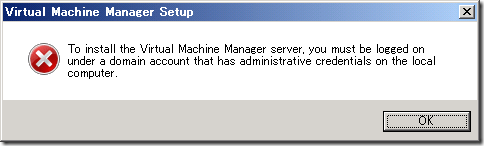
SQL Server に関しても事前にインストールしておく必要があります。
今回は SQL Server 2008 R2 Datacenter Edition の既定のインスタンスを事前にインストールしています。
# SQL Server 2008 R2 は SCVMM 2012 Beta のインストーラーには含まれていません。
- [setup.exe] を実行します。
- [Install] をクリックします。
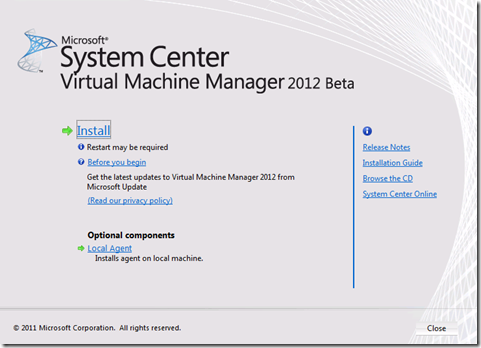
- [OK] をクリックして、.NET Framework 3.5 SP1 をインストールします。
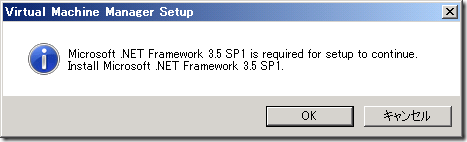
Dism によってインストールがされるみたいですね。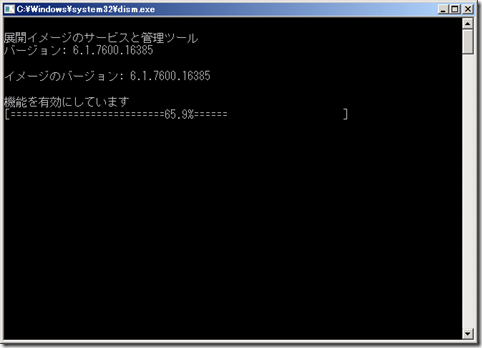
- [Ohave read, ~] を有効にして、[Next] をクリックします。
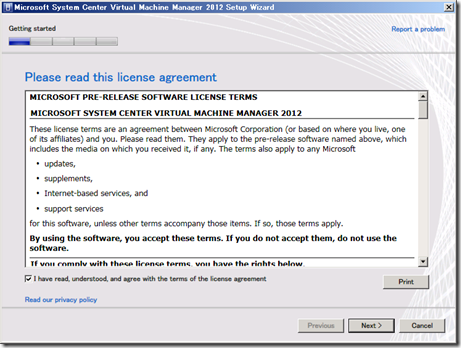
- インストールする機能を選択して、[Next] をクリックします。
今回はすべての機能を選択しています。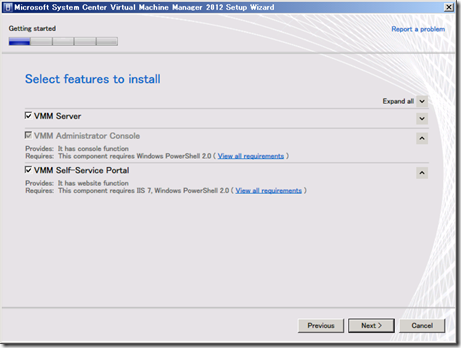
- [Next] をクリックします。
今回は Beta の評価版として使用するので、[Product key] は入力していません。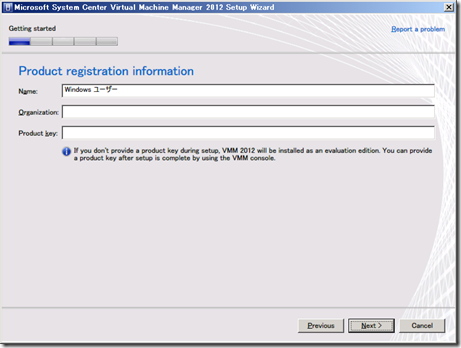
- Windows Update で SCVMM の修正プログラムを対象とするかを選択して、[Next] をクリックします。
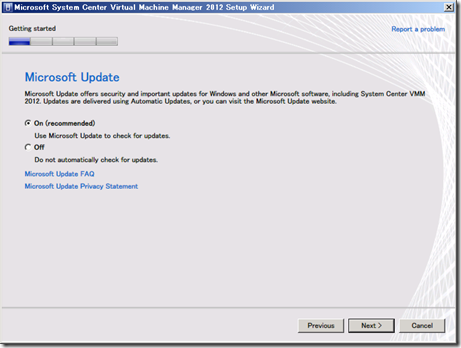
- インストールする場所を選択して、[Next] をクリックします。
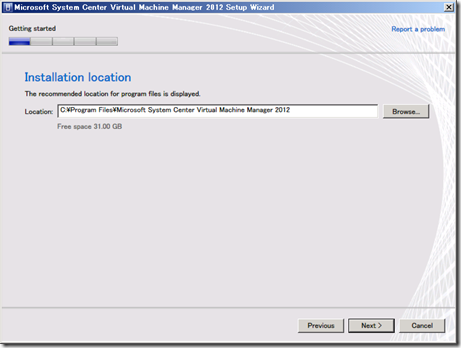
- 前提条件のチェックが行われますが、メモリが 2GB 以上、Self Service Portal をインストールする場合は、IIS をインストールしている必要があります。
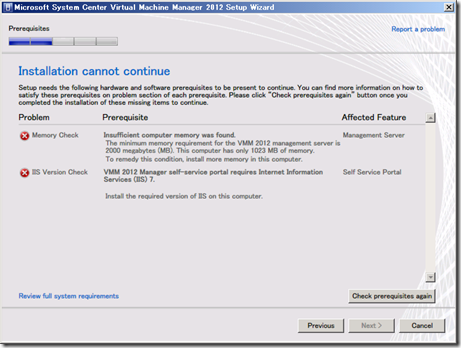
メモリに関しては 2GB (2048 MB) ちょうどで要件を満たすことができます。
# Dynamic Memory で最大を 2GB に設定しても拡張がされた状態でないと要件を満たすことができません。IIS に関してはデフォルトのものと、以下の役割サービスを追加する必要があります。
- SQL Server の接続情報を入力して、[Next] をクリックします。
SQL Server に関しては事前にインストールをしておく必要があります。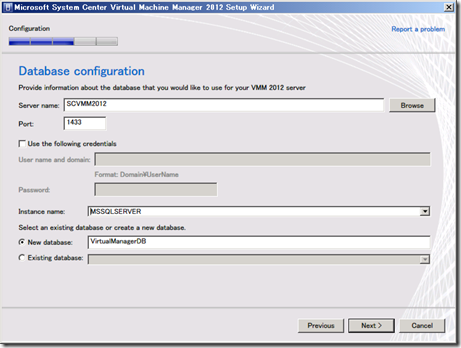
- サービス起動アカウントを設定して、[Next] をクリックします。
Distributed Key に関しては何に使うかを調べられていないので、無効のままにしています…。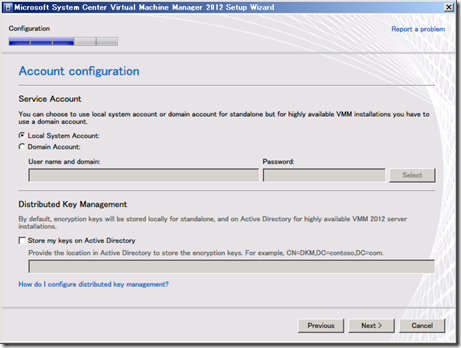
- 使用するポートの設定をして、[Next] をクリックします。
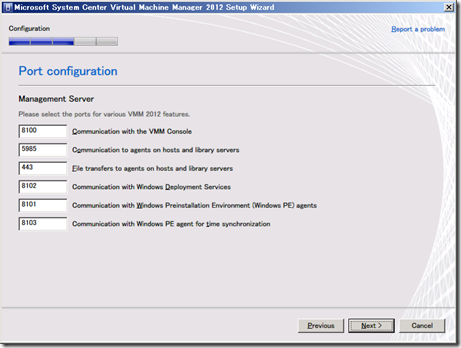
- Self-Service portal の設定をして [Next] をクリックします。
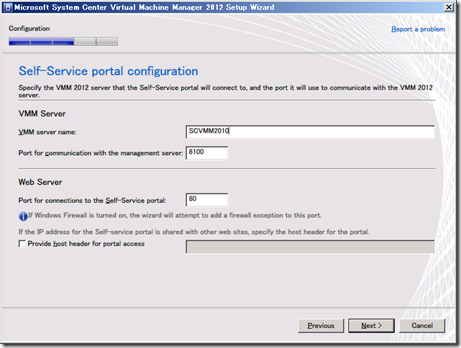
- ライブラリの設定をして、[Next] をクリックします。
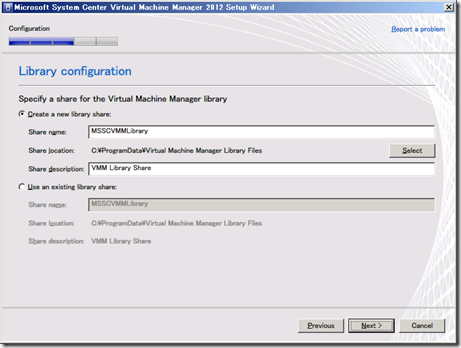
- [Install] をクリックしてインストールを開始します。
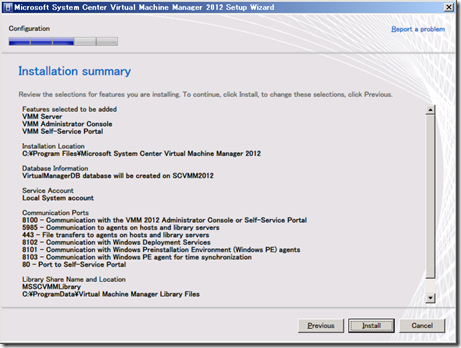
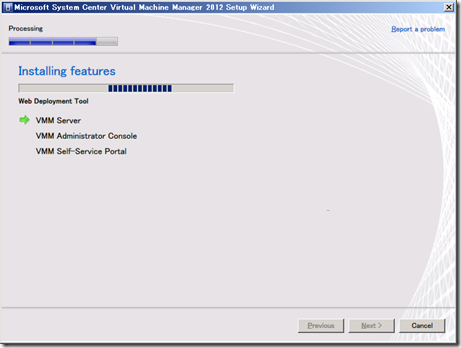
- [Close] をクリックして、インストールを完了します。
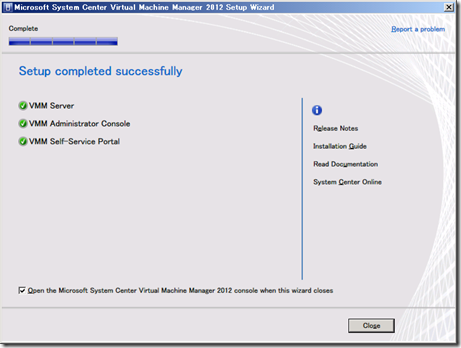
・ .NET Extensibility
・ ASP.NET
・ Default Document
・ Directory Browsing
・ HTTP Errors
・ IIS 6 Metabase Compatibility
・ IIS 6 WMI Compatibility
・ ISAPI Extensions
・ ISAPI Filters
・ Request Filtering
・ Static Content
また、AIK 2.0 もインストールをしておく必要があります。
The WindowsR Automated Installation Kit (AIK) for WindowsR 7 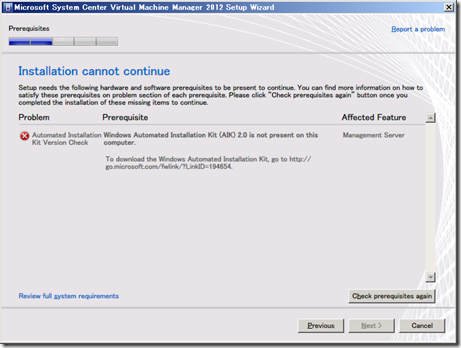
前提が満たせていると [Next] をクリックすることが可能になります。 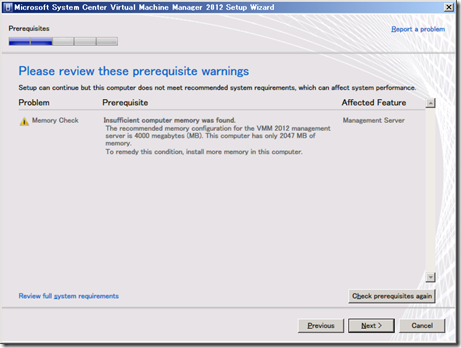
以上で、SCVMM 2012 Beta のインストールは完了です。
SCVMM の管理コンソールが下の画面なのですが、大きく変わっていますね。 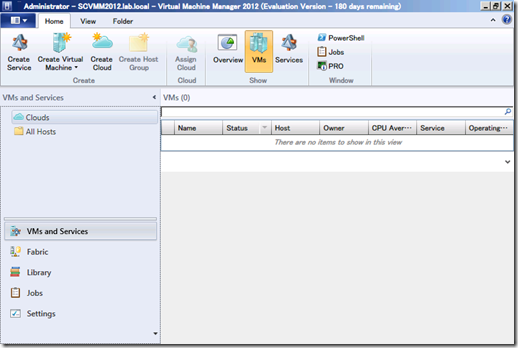
使い方はこれからいろいろと調べていきたいと思います。